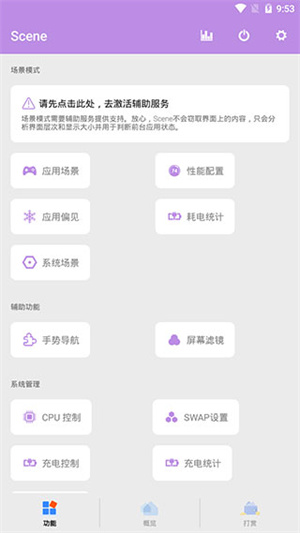
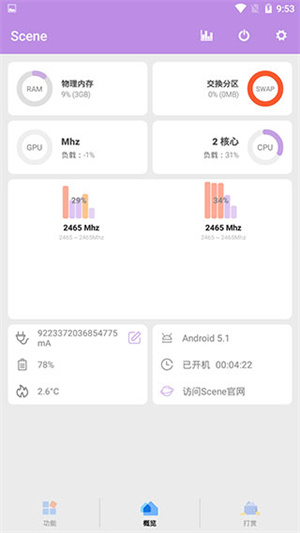
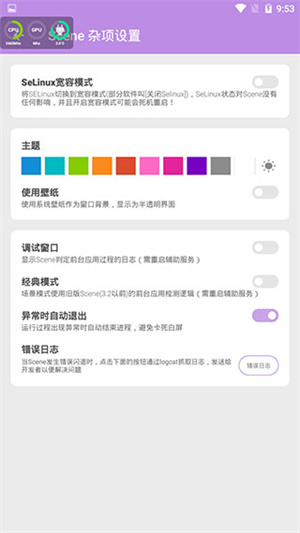
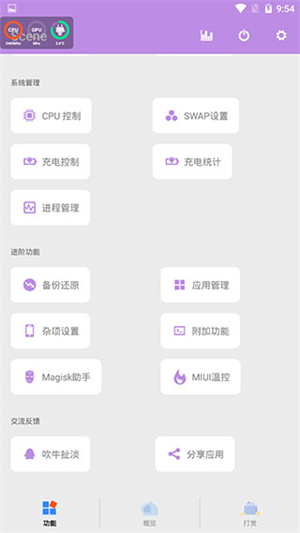
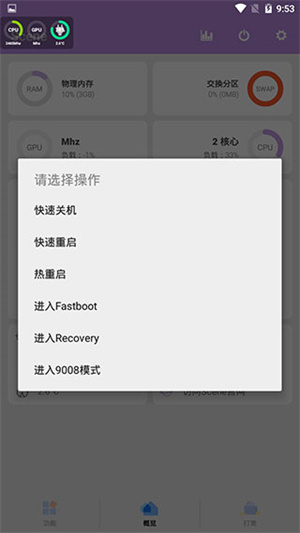
scene工具箱官方免费版是一款功能强大的工具箱软件,这款软件拥有丰富的实用功能,为用户提供了通知屏蔽、自动切换、独立屏幕亮度、按键屏蔽等丰富的场景模式,并且用户还可以通过软件随时了解内存使用状态、应用管理、电池状态等手机的详细信息,为用户带来了诸多便利。
scene工具箱官方免费版新增了基础模式、ADB模式以及root模式三大工作模式,每个模式都有不同的功能与服务,能够满足用户不同的使用需求。
1、场景模式-应用场景-通知屏蔽;(游戏勿扰)
2、场景模式-应用场景-自动切换 GPS;
3、首页-性能监视器;
4、场景模式-应用场景-独立屏幕亮度;
5、场景模式-应用场景-特殊权限管理;
6、场景模式-应用场景-按键屏蔽;
7、场景模式-应用场景-专属设置;
8、附加功能-脚本-dex2oat线程数调整;
9、场景模式-应用场景-设置显示、隐藏状态栏和导航栏;
10、场景模式-应用场景-偏见应用。
1、性能配置:配合辅助功能使用
应用配置:勾选应用,点击底部的勾选按钮来指定所选应用的模式。
配置文件:在此选项卡下,挑选你喜欢的调节风格。
允许更高性能:可配合性能模式一键切换使用。
能源适配:在电量不足时强制省电模式,电量充足时强制极速模式。
DPI修复优化:修复由于调整API导致MIUI相册、系统更新界面错误等问题,并缩小性能监视器悬浮窗大小。(方便在游戏时使用,不要挡着界面)
2、后台管理:目前功能较弱,需要配合辅助功能使用
离开销毁:被勾选的应用,在离开主界面后立即销毁相关进程。(不能阻止其自动重启)
缓存清理:每次应用切换后都执行缓存清理命令,可能会有点耗电,但内存可用会变高。
3、附加功能:一些常用的脚本
内存清理:仅限清理内存中的Cache内容,而非磁盘文件,通常用于回收缓存
ZRAM设置:需要内核支持,切换ZRAM容量可能需要很长时间来回收已用的ZRAM空间
DPI调整:目前只针对1080p设备,谨慎使用,避免系统崩溃或UI错误
Fstrim:如标题一般
干掉温控模块:在Mi5设备上,干掉以后仍然有温控在运作,原因不详,但可以解决小米5无法自定义CPU频率的问题。
删除锁屏密码:如果你在恢复系统后发现,只有指纹能用,密码却不能用了,你可以试试,前提是…你还能进来系统。
QQ净化:禁掉QQ的个性气泡和字体。
MIUI精简:一键删掉MIUI系统中的多余应用。(鉴于自带浏览器很丑,顺便也干了)
4、Xposed功能:在Xposed Installer中勾选即可,无需其它设置
王者荣耀高帧率模式:运行王者荣耀时,伪装成MI5。
5、关机重启:微工具箱安卓版通过主界面右上角的菜单按钮打开
快速关机;快速重启;热重启。
重启到REC;重启到Fastboot;重启到9008模式(部分系统兼容)。
6、系统状态显示:打开微工具箱App的首页
电池信息:实际容量/设计容量 电池温度 电池状态 电量百分百。
电源状态:充电/放电速度 充电加速状态。
核心温度(仅供参考);温控温度(仅供参考);可用空间。
7、性能模式一键切换:在应用首页或通过长按应用图标(需要桌面支持)
省电 (限制最高频率为940Mhz);
均衡 (限制最高频率为1.4ghz);
游戏 (限制最高频率为1.8Ghz);
极速 (锁定CPU最低频率1.2Ghz,GPU最低450Mhz,速度快,耗电!)
8、辅助功能:需要在系统辅助功能中开启,建议也允许本应用开机自启动
后台管理开关;
动态响应(性能配置)开关;
静默安装:帮你点安装按钮,但是如果有应用安全检查过程,我就没办法了。
充电加速:尝试反叛你的系统内核,调整充电电流上限(在Nubia Z11上测试,低电量时起码可以提高50%的速度,并不会对所有设备有效)。如果没效,请确保充电器和数据线正常,并让本应用加入后台白名单避免加速服务被休眠。
电池保护:一个临时脑补出来的浅充浅放理论设置,不那么好用,如果你发现你的手机直接不充电了…重启一下吧。
9、备份还原:通过左侧抽屉菜单打开
备份Boot:提取当前Boot 为 /Sdcard/Boot.Img。
备份Recovery:提取当前Recovery 为 /Sdcard/Recovery.Img。
刷入Boot:选择一个Img文件作为Boot刷入。
刷入Recovery:选择一个Img文件作为Recovery刷入。
系统打包:打包当前系统System分区、Boot分区为卡刷包,暂不支持基带打包。
Scene工具箱如何使用?
1、打开软件之后,需要选择相应的工作模式。
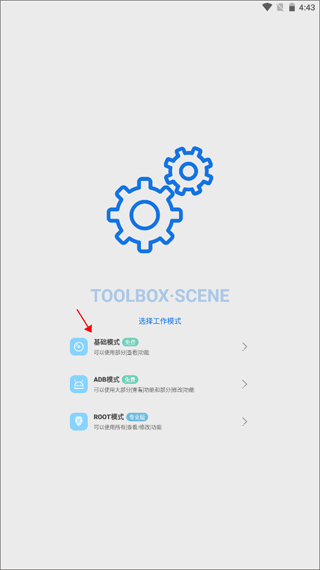
2、选好后就可以进入到app主界面了,先点击“功能”来查看有什么。
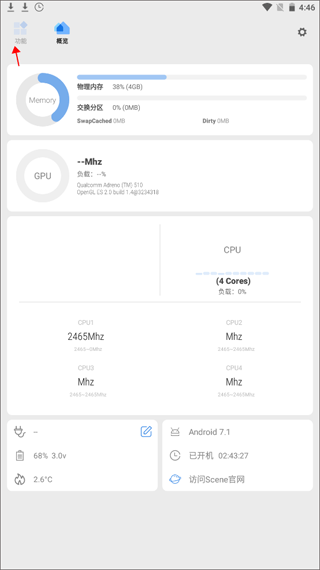
3、在这里显示了帧率记录、充电统计、耗电统计等功能,你可以点击下方红色箭头指向的地方来重新选择工作模式。
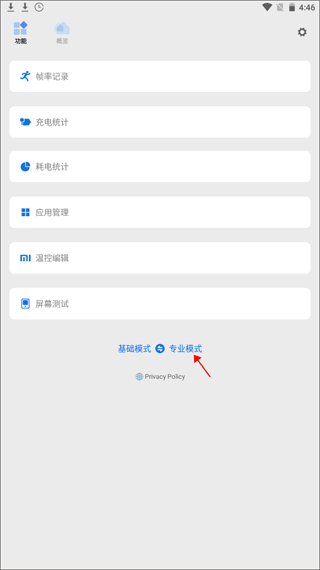
4、而设置界面就比较简单,你可以开启调试窗口,设置主题色调等。
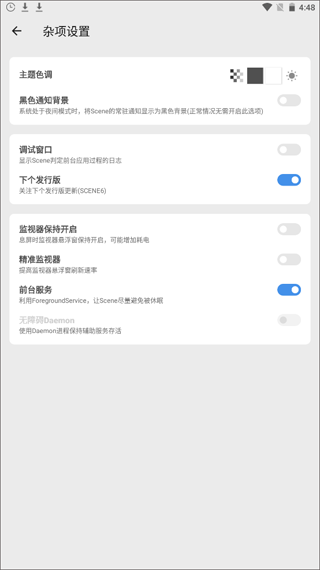
Scene工具箱怎么调节充电速度?
1、打开Scene5的设置菜单。通常情况下,可以在主屏幕上找到Scene5的应用图标,点击进入应用程序。
2、在设置菜单中找到“电源管理”或类似的选项。这个选项可能位于“设置”菜单的不同位置,具体取决于Scene5的版本和设备。
3、在电源管理选项中,查找“省电模式”或类似的选项。这个选项通常会列出不同的省电模式可供选择。
4、点击“省电模式”选项,然后选择“开启”或类似的操作来激活省电模式。
5、根据个人需求,可以进一步自定义省电模式的设置。例如,可以选择限制背光亮度、降低处理器性能、关闭后台应用程序等。
6、完成设置后,退出设置菜单。Scene5将会根据所选的省电模式进行相应的调整,以延长设备的电池寿命。
1、应用管理:应用卸载、冻结、隐藏等。
2、SWAP设置:调整压缩内存和虚拟内存,提高后台能力。
3、备份还原:刷入或备份Boot. Recovery镜像。
4、CPU控制:调整设备性能,从而达到省电或提高流畅度的目的。
5、需要在无障碍中开启"Scene -场昱模式”:并允许Scene自启动和保持后台。
6、场是模式:用户通过对每个应用进行设置,可达到根据应用调整Soc性能、屏幕亮度等目的。
应用信息
热门推荐
更多版本
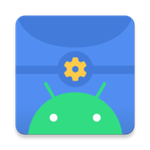
Scene工具箱3.4.0下载30MB性能优化v3.4.23
查看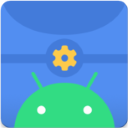
Scene工具箱免费版30MB性能优化v8.3.0
查看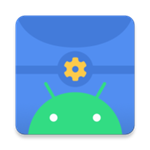
Scene工具箱免root版本30MB性能优化v8.3.0
查看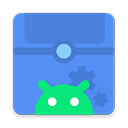
Scene工具箱免Root版本30MB性能优化v8.3.0
查看相关应用
实时热词
评分及评论
点击星星用来评分